Win10如何自动更换壁纸 怎么设置换桌面背景时间
1、在Windows10桌面,右键点击桌面左下角的“开始”按钮,在弹出菜单中选择“设置”菜单项。
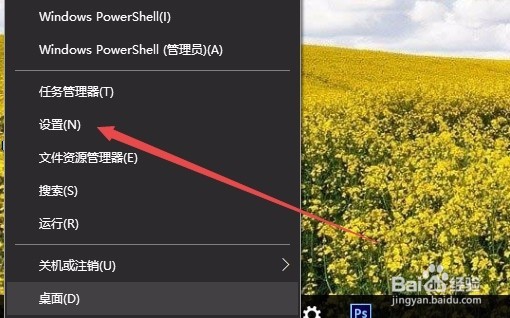
2、这时会弹出Windows设置窗口,在窗口中点击“个性化”图标。
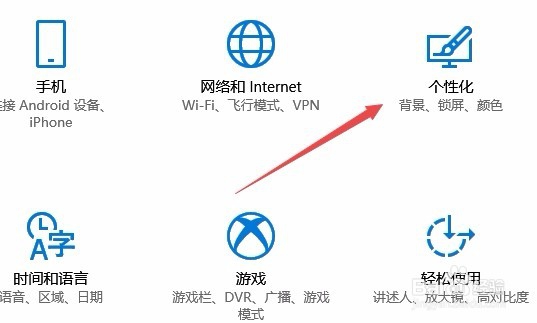
3、在打开的个性化设置窗口中,点击右侧的“背景”下拉菜单,在弹出菜单中选择“幻灯片放映”菜单项。
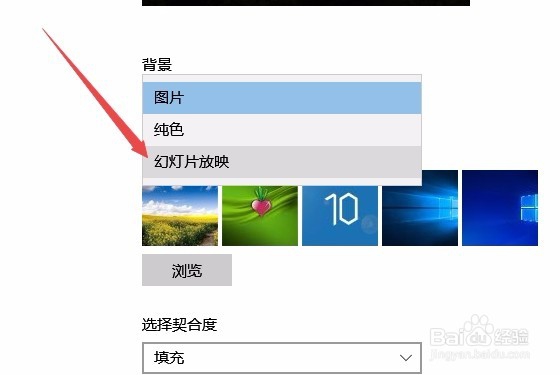
4、接下来点击下面的“浏览”按钮,来选择自动播放壁纸的文件夹。
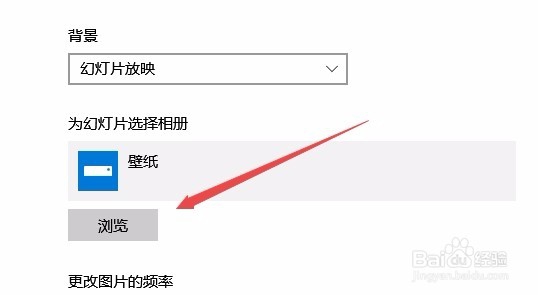
5、这时就会弹出“选择文竭惮蚕斗件夹”窗口,在这里可以选择本地的存放壁纸的文件夹,最后点击右下角的“选择此文件夹”按钮。
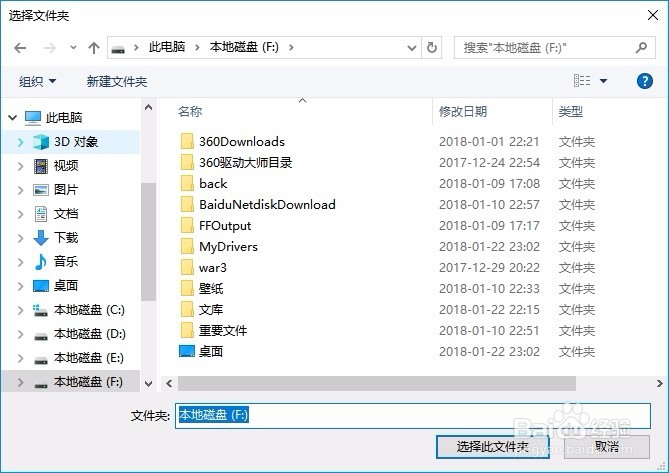
6、最后在下面的“更改图片的频率”下拉菜单中,选择自动更换桌面背景的时间即可。
